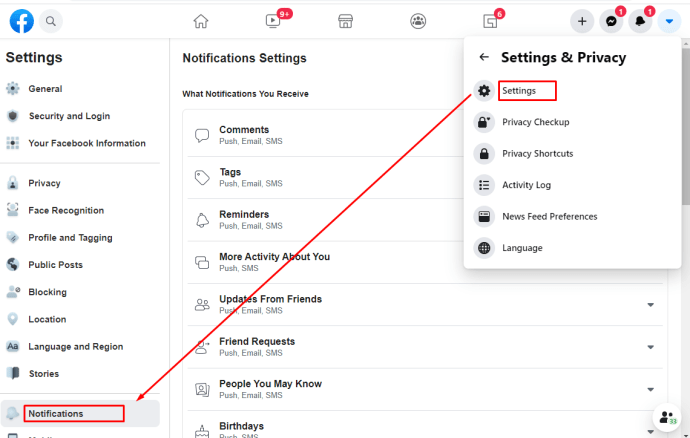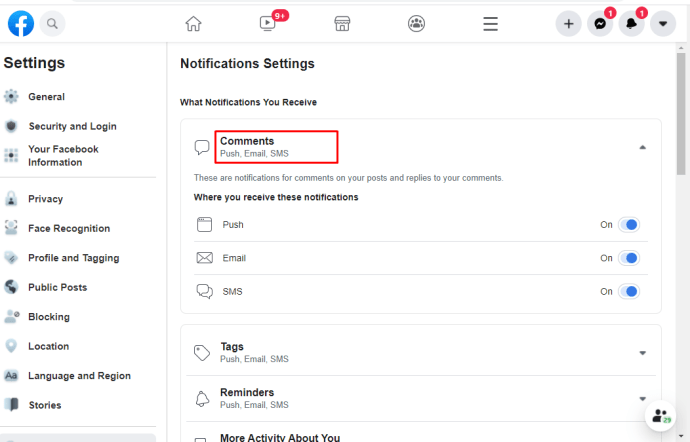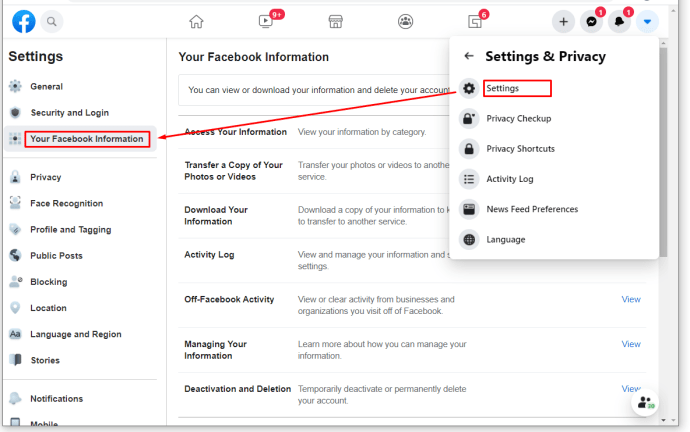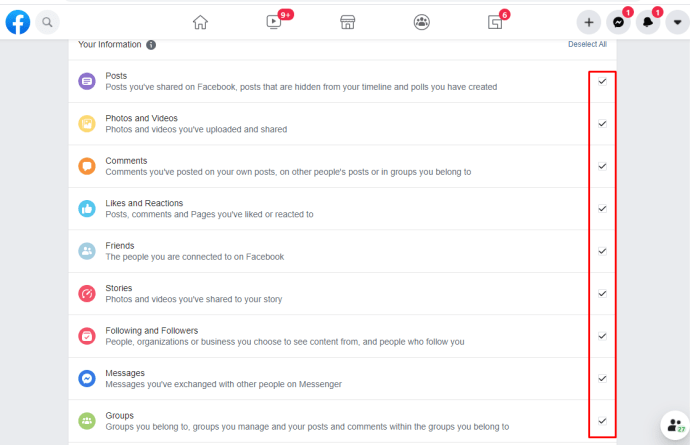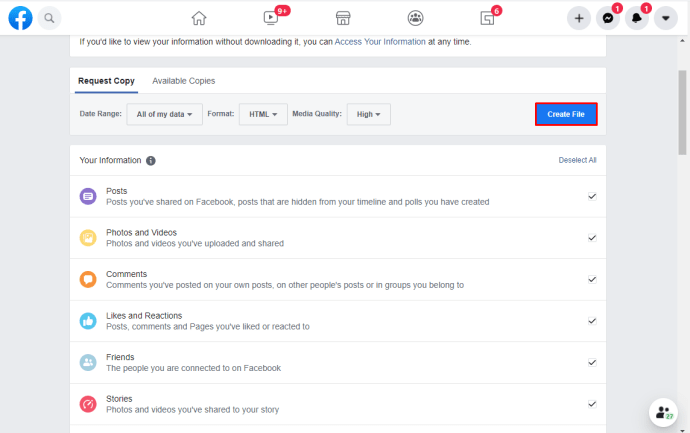Bạn có thể chuyển tiếp tin nhắn đến tài khoản email doanh nghiệp của mình và theo dõi chúng bên ngoài Facebook không? Bạn có thể sao lưu tin nhắn Facebook không?

Nếu bạn là chủ doanh nghiệp nhỏ, Facebook có thể là một công cụ tiếp thị mạnh mẽ. Nó cũng có thể cản trở nhiều khi nó giúp ích và đòi hỏi sự cống hiến và thời gian để sử dụng tốt. Khả năng sao lưu các cuộc trò chuyện vào email cho hậu thế hoặc bằng chứng là một tính năng ít được biết đến của Facebook nhưng bạn có thể sử dụng nó để làm lợi thế của mình nếu bạn cần.
Tin nhắn Facebook được duy trì trên tài khoản của bạn cho đến khi bạn xóa chúng hoặc đơn giản là chúng hết hạn. Đối với hầu hết các cuộc trò chuyện, điều này hoàn toàn ổn. Đối với bất cứ điều gì liên quan đến hợp đồng, đơn đặt hàng hoặc yêu cầu, bạn có thể muốn có một bản sao lưu cuộc trò chuyện để tham khảo nhanh chóng hoặc làm bằng chứng. Một số doanh nghiệp cũng có thể yêu cầu các hồ sơ như vậy để tuân thủ.
Vậy bạn có thể gửi tin nhắn Facebook đến tài khoản email doanh nghiệp của mình không?

Gửi tin nhắn Facebook tới email?
Theo như tôi có thể nói, bạn không thể gửi tin nhắn Facebook đến tài khoản email của mình nữa. Trong hệ thống email cũ, bạn có thể chọn một thư và sau đó chọn chuyển tiếp thư đến một địa chỉ email bạn chọn. Điều này giúp bạn dễ dàng sao lưu các cuộc hội thoại cụ thể để bạn có một bản sao trong tầm kiểm soát của mình.
Thật không may, kể từ khi hệ thống được nâng cấp, điều này không còn xảy ra nữa. Không có tùy chọn nào để Chuyển tiếp tin nhắn theo cách đó nữa. Bạn vẫn có thể sao lưu tin nhắn nhưng sẽ mất nhiều thao tác hơn một chút.
Quá trình sao lưu và thông báo khá đơn giản và mất chưa đầy một phút. Sau đó, bạn sẽ thấy nhiều thông báo Facebook hơn trong hộp thư đến của mình. Miễn là bạn thêm khách hàng hoặc liên hệ làm Bạn bè trên Facebook, bạn sẽ thấy thông báo của họ và bất kỳ ghi chú nào họ gửi cho bạn trong email của bạn.
Để gửi nhận xét và ghi chú từ Bạn bè đến hộp thư đến của bạn, hãy làm như sau:
- Đăng nhập Facebook và chọn biểu tượng menu mũi tên xuống ở trên cùng bên phải.

- Chọn Cài đặt và sau đó chọn Thông báo.
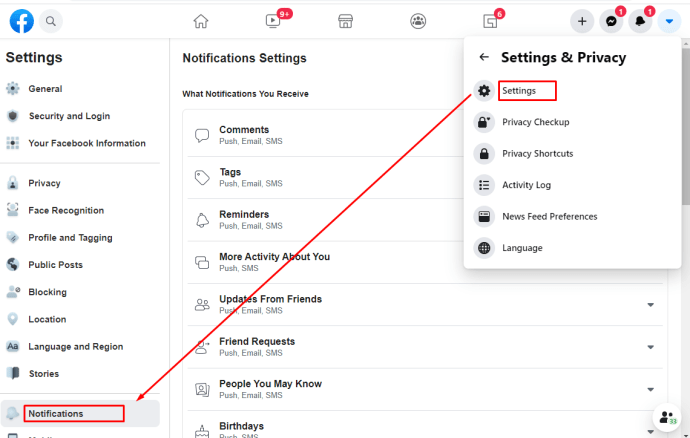
- Chọn Email và sau đó bật tùy chọn cho Ghi chú gần đây và Nhận xét gần đây.
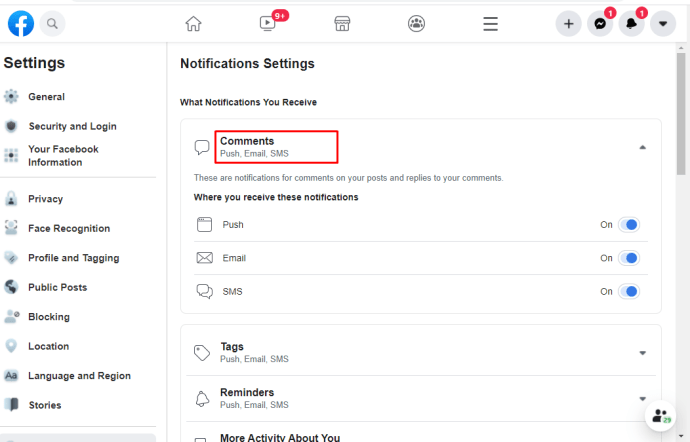
Thay vì có thể chuyển tiếp tin nhắn Facebook tới tài khoản email doanh nghiệp của bạn, bạn có thể tải chúng xuống để thay thế. Bạn luôn có thể soạn chúng trong email và an toàn dưới dạng bản nháp nếu bạn muốn sử dụng email hoặc lưu chúng ở nơi an toàn trong trường hợp bạn cần sử dụng.

Sao lưu tin nhắn Facebook
Mặc dù bạn không thể chuyển tiếp các cuộc trò chuyện và tin nhắn tới email doanh nghiệp của mình từ Facebook nữa, nhưng bạn có thể tải xuống bản sao của tất cả các cuộc trò chuyện của mình. Nó rất đơn giản và chỉ mất vài phút để thực hiện. Tôi thấy nó dễ thực hiện hơn từ máy tính để bàn hơn là điện thoại nhưng quy trình thì giống nhau.
- Đăng nhập Facebook và chọn biểu tượng menu mũi tên xuống ở trên cùng.

- Chọn Cài đặt và sau đó chọn Thông tin Facebook của bạn từ bên trái.
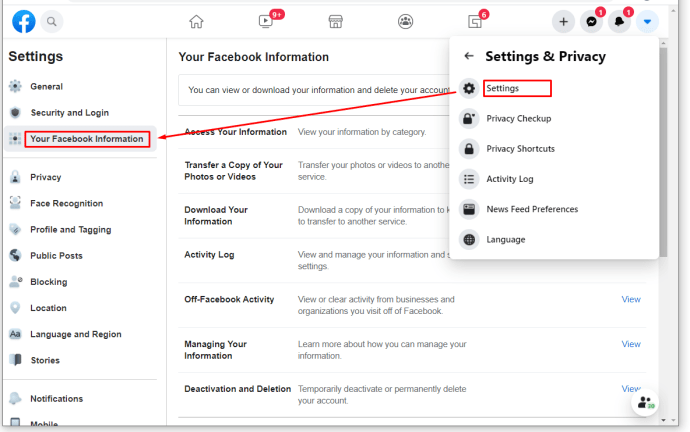
- Chọn Tải xuống thông tin của bạn từ ngăn trung tâm.

- Chọn hoặc bỏ chọn các tùy chọn tùy thuộc vào nhu cầu của bạn.
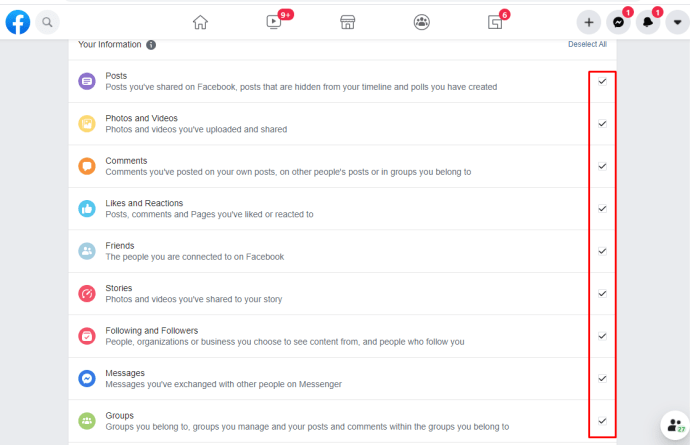
- Chọn Tạo tệp ở trên cùng.
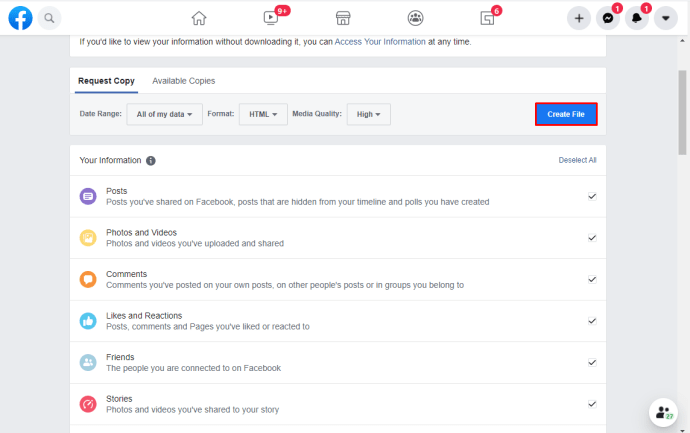
Quá trình tải xuống có thể mất một chút thời gian và sẽ được tải xuống ở định dạng HTML hoặc JSON. Đối với tin nhắn của mình, bạn có thể bỏ chọn mọi thứ trừ Tin nhắn trên trang này. Sau đó, nó sẽ tải xuống tất cả các tin nhắn của bạn để bạn lưu trữ một cách an toàn. Nếu đó là điều gì đó cụ thể mà bạn đang theo đuổi, bạn có thể chọn một phạm vi ngày ở đầu màn hình tải xuống thay vì tải xuống mọi thứ.
Sau khi tải xuống, hãy mở ‘index.html’ hoặc ‘index.json’ từ tệp và cuộn đến Tin nhắn. Chọn liên kết văn bản và sau đó bạn sẽ thấy bản sao của tất cả các tin nhắn trong phạm vi ngày bạn đã chọn. Bạn có thể giữ lại nó ở định dạng ban đầu hoặc sao chép và dán nó vào một chương trình khác nếu cần.
Sao lưu tin nhắn Facebook theo cách thủ công
Tất nhiên, bạn có thể sao lưu các tin nhắn Facebook của mình theo cách thủ công. Chỉ cần mở cuộc trò chuyện, cuộn lên để tải tất cả đến điểm bạn cần bắt đầu để giữ an toàn và Control A và Control C (Windows) hoặc Cmd A và Cmd C (Mac). Sau đó, bạn có thể dán nó vào một nơi an toàn và lưu nó.
Nếu bạn đang tiết kiệm bất kỳ thứ gì theo hợp đồng, điều này là không đủ cho hầu hết các mục đích sử dụng. Bạn cũng nên lưu ảnh chụp màn hình của nội dung tại chỗ trong cửa sổ trò chuyện. Để có được bản sao tốt của tất cả cuộc trò chuyện, hãy sử dụng trình duyệt trên máy tính để bàn và sử dụng //www.facebook.com/messages. Thao tác này hiển thị các cuộc hội thoại ở chế độ toàn màn hình để có ảnh chụp màn hình tốt hơn.
Thật tiếc khi bạn không thể gửi tin nhắn Facebook tới tài khoản email doanh nghiệp của mình nữa. Đó là một cách nhanh chóng và dễ dàng để lưu cuộc trò chuyện trong khi vẫn duy trì ngữ cảnh. Bạn vẫn có thể sao lưu chúng nhưng phải làm thêm một chút.
Bạn biết bất kỳ cách nào để gửi tin nhắn Facebook đến tài khoản email doanh nghiệp của mình? Hãy cho chúng tôi biết về chúng bên dưới nếu bạn làm như vậy!